Ob Mixer, DJ- oder Add-On-Controller: Vorausgesetzt, Serato zertifiziert die Gerätschaften und die jeweiligen Hersteller spendieren ein sogenanntes Preset, gehorcht die Software auf Anhieb. Anstecken – läuft! Doch nicht immer erfüllt das Werks-Mapping die persönlichen Ansprüche. Was tun?

Was ist MIDI?
MIDI steht seit den 1980ern für Musical Instrument Digital Interface, um mit verschiedenen, per MIDI verbundenen Instrumenten (Synthesizer,…) Steuerinformationen auszutauschen. Umgesetzt wird dies mit einem dreiteiligen Datensatz:
- Kanal (1-16)
- Note oder Control Change
- Wert, der für die Anschlagsstärke einer Taste steht
Insgesamt stehen 16 Kanäle mit jeweils 128 Noten und bis zu 128 Werten zur Verfügung. Klingt viel, ist aber auch notwendig, denn jede Taste eines angeschlossenen Geräts braucht einen individuellen Datensatz, denn sonst differenziert MIDI bei mehreren angeschlossenen MIDI-kompatiblen Geräten nicht, von welchem der Befehl gesendet wurde.
Die MIDI-Option in Serato DJ erkennt einen am USB-Port des Laptops angeschlossenen MIDI-Controller nur im sogenannten „Online-Modus“ mit einem angeschlossenen zertifizierten „primären Gerät“, zum Beispiel ein Rane SL2. Entsprechend erscheint das MIDI-Tab im GUI. Zudem sind im Setup unter dem Reiter MIDI der momentan angeschlossene MIDI-Controller und die abgespeicherten Anwender-Presets gelistet.
Nativ unterstützte Controller, wie den Pioneer DDJ-SX2, erkennt Serato DJ nur, wenn die jeweiligen Treiber installiert sind (siehe Release Notes der jeweiligen Serato DJ-Version). Für universelle Controller von Drittanbietern, wie Novations Launchpad, bieten Plattformen wie DJTechTools.com auch Presets als Download an. Die heruntergeladene MIDI-XML-Datei legt ihr im MIDI-Ordner von Serato ab. Anschließend listet eure Software den Controller unter MIDI-Devices, sofern er angeschlossen ist.
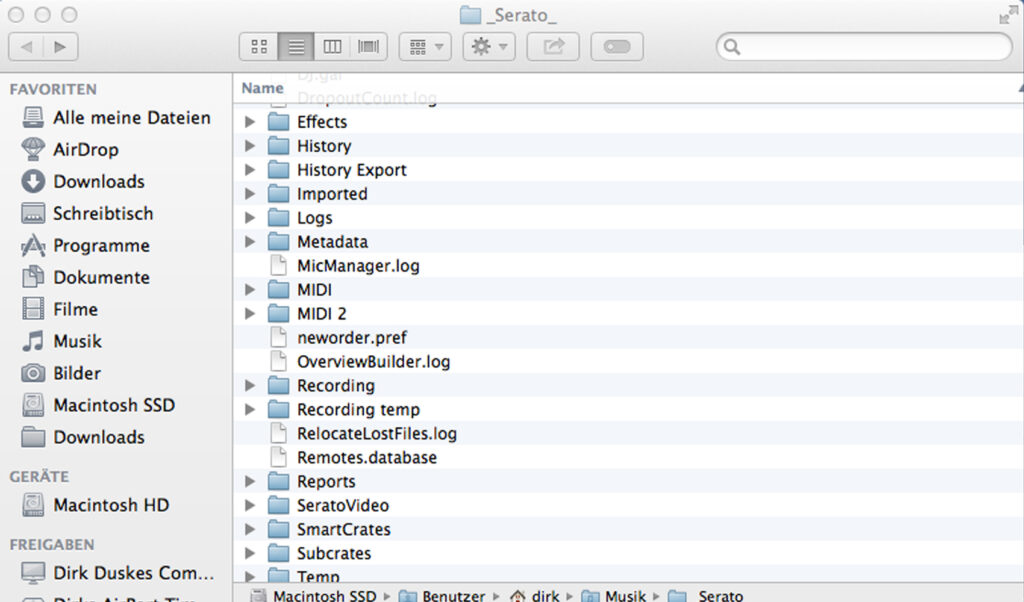
Nun ist das vorgeschlagene Werks-Preset nicht immer für jedermann ideal. Wenn ich unter MIDI-Devices auf meine Serato-Gear klicke, erscheint im MIDI-Reiter „Allow Serato Hardware Remapping“. Damit lassen sich einzelne Zuweisungen am Controller sehr einfach überschreiben. Unter der Funktion „Restore Defaults“ lädt Serato DJ wieder die Werkseinstellung des zertifizierten Geräts. Mit „Enable Output Lighting“ bestätigt das Aufleuchten einer LED am Controller die MIDI-Aktion.
Individuelles Mapping
Nur Serato DJ zertifizierte Mixer und DJ-Controller mit interner Soundkarte („primäre Hardware“) erlauben ein eigenes Mapping der Features. Offizielle Serato Accessoires wie der Pioneer DDJ-SP1 oder CDJs nicht, zu erkennen an dem aufleuchtenden MIDI-Button in der Benutzeroberfläche. Manche blocken nur gewisse Features oder Modi und geben dem User trotzdem Spielraum für Individualität, wie die Novations Dicer. Sie besitzen zwei Ebenen, deren Pads ich beliebig mit Funktionen belege. Um generell einer Funktion einen MIDI-Datensatz zuzuordnen, begebe ich mich in den MIDI-Modus über den Button auf der Benutzeroberfläche.
MIDI-Modus
Sämtliche sichtbaren Bedienelemente der Software sind zuweisbar, bereits belegte blau umrahmt. Visiere ich mit der Maus ein Element an, erscheint ein schwarzes Kästchen und Serato DJ bescheinigt die Bereitschaft zum Mappen. Drücke ich auf das ausgewählte Element, erscheint die Aufforderung, eine Taste am Controller zu drücken, um die Verknüpfung zwischen Funktion und Taste oder Regler auf dem Controller herzustellen. Anschließend bestätigt Serato DJ die erfolgreiche Verknüpfung. Ein blaues Fenster dokumentiert dies mit den Informationen zum Kanal, zur Note und indem eine LED aufleuchtet. Mit Drücken der Taste L auf der Laptop-Tastatur unterbinde ich dies. Zum Schluss gehe ich erneut in den MIDI-Reiter des Setups, um mein persönliches Preset zu speichern.
Um beim Auflegen mit Serato DJ nicht ständig an der Laptop-Tastatur zu kleben, empfehle ich euch, folgende Funktionen zu mappen:
- Cuepoints
- Loops und Beatjumps
- Ein- und Ausschalten von Effekten
- Umschalten in den internen Abspielmodus
Mapping versteckter Features
Die bisherigen Funktionen tauchen direkt im GUI auf, doch es gibt auch eine Menge versteckter und hilfreicher Shortcuts, die das DJing erleichtern: Öffnet unterhalb der Decks das MIDI-Panel, mit folgenden nützlichen Features:
- Load to Deck
- Instant Double
- Loop Roll
- Loop Size
Auch durch die Library navigiere ich angenehmer mit einem Controller. Entsprechend bietet mir das Panel eine Batterie sämtlicher Befehle, mit denen ich durch die Track List und Crates stöbere.
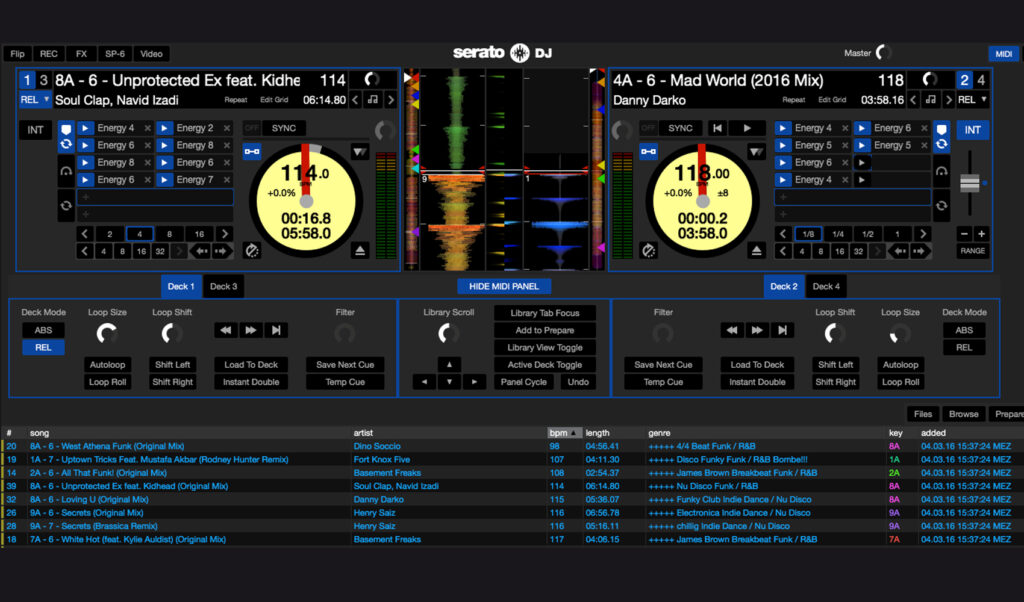
Mehr Individualität
Wer auch das Output Lighting im Farbton und der Intensität der LED festlegen möchte, öffnet die XML-Datei mit einem Text-Editor. Unter Value stehen die Werte, die zwischen 0 und 127 liegen sollten. Hierbei erwartet jeder Controller andere Werte, Serato DJ trägt automatisch nur 0 für AUS und 127 für AN ein. Hat ein Button die Option für mehrfarbige Beleuchtung oder verschiedene Helligkeitsstufen, muss der richtige Wert eingetragen werden. Mein Tipp: Ausprobieren oder im Handbuch des entsprechenden Controllers nachschlagen.
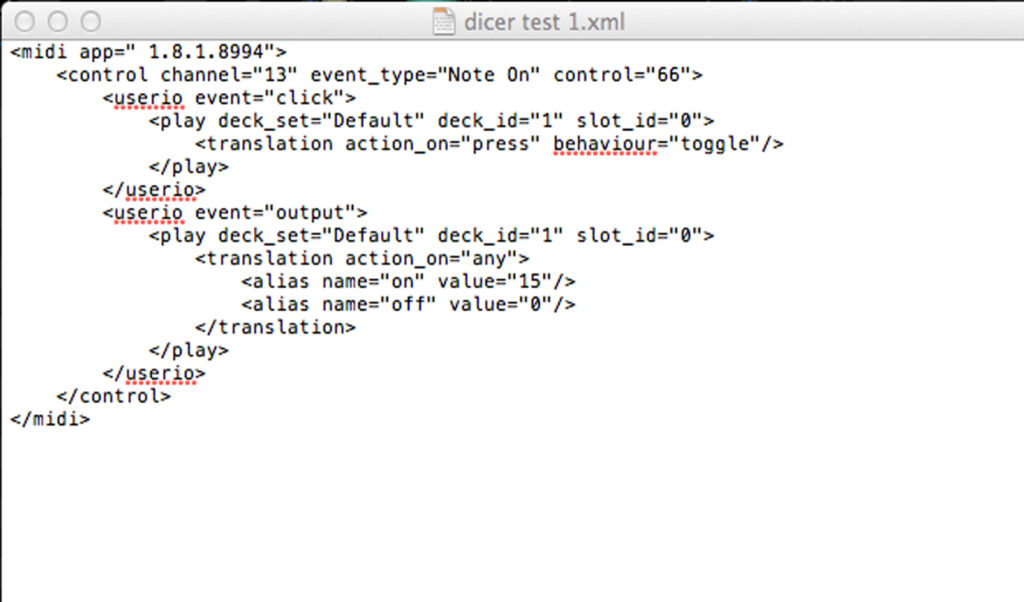
Manche Controller bieten sogar einen eigenen Editor. Zum Beispiel kann ich für Native Instruments Maschine die Farbe unter Single Color im mitgelieferten Controller Editor festlegen.
Für offizielle Add-Ons wie den Pioneer DDJ-SP1 oder den Xone:K1, die normalerweise nicht umgemappt werden können, gibt es einen kleinen Trick, mit dem ihr das vom Hersteller diktierte Preset über Bord werft und komplett neu konfiguriert. Dazu benennt ihr in der Applikation MIDI-Studio (nur bei Apple Mac) euer MIDI-Gerät einfach um. Es wird dann nicht mehr als Official Serato Accessoire behandelt, sondern als generischer MIDI-Controller. Wichtig ist hierbei, den ursprünglichen Namen zu notieren, falls man wieder zum originalen Mapping zurück möchte.
Anschluss mehrerer MIDI-Tools
Eines noch: Mehrere angeschlossene Controller können sich womöglich gleichzeitig von einem MIDI-Befehl angesprochen fühlen, da MIDI-Signale keinen definierten Empfänger haben. Es ist als schreien alle MIDI-Geräte in einen Raum und jedes muss entscheiden, ob die gehörte Nachricht relevant ist. Dies passiert mir beispielsweise, wenn ich neben den Dicern auch eine Maschine von Native Instruments mit dem Laptop verbinde. Drücke ich beim Dicer ein Pad, ertönt gleichzeitig ein Sound der Maschine. Der Hintergrund liegt in der Doppelbelegung unterschiedlicher Funktionen mit dem gleichem MIDI-Datensatz.
Ich umgehe dies, indem ich im Controller-Editor von Native Instruments den einzelnen Tasten der Maschine eine andere Note zuweise oder generell den Typ von Note auf Control Change stelle. Ein komplettes neues Mapping für eine Maschine zu erstellen, ist sicherlich mühselig, aber um langfristig Befehlsüberschneidungen zu umgehen, die beste Lösung.
Solltet ihr eigene Erfahrungen zum Thema Serato-Mapping gesammelt und weitere Tipps haben, schreibt uns dies gern über die Kommentarfunktion. Viel Spaß und bis zum nächsten Mal!
Euer Dirk Duske (Autor DJ)





































